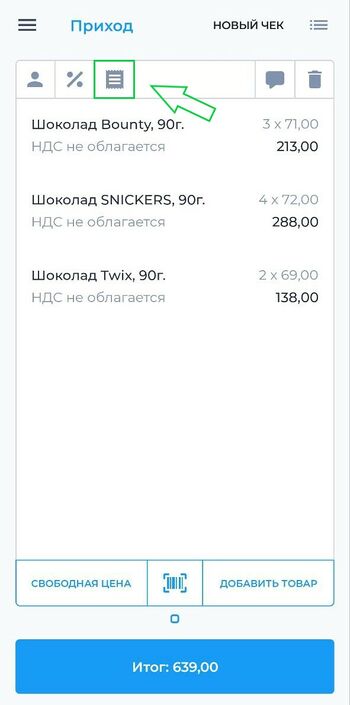Как печатать Пречеки в приложении Касса Android?: различия между версиями
Перейти к навигации
Перейти к поиску
Merkulov (обсуждение | вклад) (Новая страница: «В приложении '''Касса''' Android появилась возможность печатать пречек. Но для этого должны быть соблюдены следующие условия: * В организации должна быть действующая лицензия "Общепит" * В приложении должна быть включена настройка '''Печать пречека''' Для печ...») |
Merkulov (обсуждение | вклад) |
||
| (не показаны 4 промежуточные версии этого же участника) | |||
| Строка 1: | Строка 1: | ||
[[Файл:Печать Пречека Android.jpg|thumb|350px|'''Печать Пречека в приложении Касса Android''']] | |||
'''Пречек''' – это счёт на оплату, который предоставляется гостю для ознакомления с суммой и составом заказа, перед его оплатой. | |||
В приложении '''Касса''' Android появилась возможность печатать пречек. Но для этого должны быть соблюдены следующие условия: | В приложении '''Касса''' Android появилась возможность печатать пречек. Но для этого должны быть соблюдены следующие условия: | ||
* В организации должна быть действующая лицензия "Общепит" | * В организации должна быть действующая лицензия "Общепит" | ||
| Строка 5: | Строка 10: | ||
Для печати пречека в приложении '''Касса''' Android совершите следующие действия: | Для печати пречека в приложении '''Касса''' Android совершите следующие действия: | ||
* | * Войдите и авторизуйтесь в приложении '''Касса''' Android | ||
* | * В разделе '''Касса Приход''' нажмите кнопку '''''Добавить товар''''' | ||
* | * Выберите товар(ы) из справочника и нажмите кнопку [[Файл:Подтверждение.png]] | ||
* | * Далее в чеке нажмите кнопку [[Файл:Кнопка Пречек Android.jpg]] | ||
* | * На кассе распечатается пречек со всеми добавленными товарами | ||
{{Note|'''Важно!''' | |||
* Без включенной настройки "'''Печать пречека'''" кнопка [[Файл:Кнопка Пречек Android.jpg]] не будет отображаться в окне '''Касса Приход''' .|800}} | |||
Текущая версия на 18:28, 13 декабря 2022
Пречек – это счёт на оплату, который предоставляется гостю для ознакомления с суммой и составом заказа, перед его оплатой.
В приложении Касса Android появилась возможность печатать пречек. Но для этого должны быть соблюдены следующие условия:
- В организации должна быть действующая лицензия "Общепит"
- В приложении должна быть включена настройка Печать пречека
Для печати пречека в приложении Касса Android совершите следующие действия:
- Войдите и авторизуйтесь в приложении Касса Android
- В разделе Касса Приход нажмите кнопку Добавить товар
- Выберите товар(ы) из справочника и нажмите кнопку

- Далее в чеке нажмите кнопку

- На кассе распечатается пречек со всеми добавленными товарами